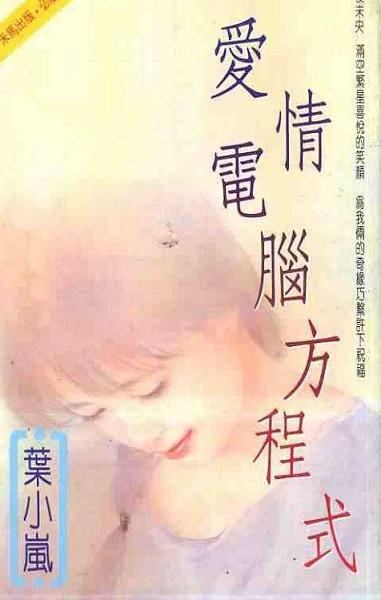电脑快捷键大全-第10部分
按键盘上方向键 ← 或 → 可快速上下翻页,按键盘上的 Enter 键可回到本书目录页,按键盘上方向键 ↑ 可回到本页顶部!
————未阅读完?加入书签已便下次继续阅读!
UNITS:设置坐标和角度的显示格式和精度 UN
VIEW:保存和恢复已命名的视图 V
VPOINT:设置图形的三维直观图的查看方向 …VP
WBLOCK:将块对象写入新图形文件 W
WEDGE:创建三维实体使其倾斜面尖端沿 X 轴正向 WE
XATTACH:将外部参照附着到当前图形中 XA
XBIND:将外部参照依赖符号绑定到图形中 XB
XCLIP:定义外部参照或块剪裁边界,并且设置前剪裁面和后剪裁面 XC
XLINE:创建无限长的直线(即参照线) XL
XREF:控制图形中的外部参照 XR
ZOOM:放大或缩小当前视口对象的外观尺寸 Z
第10节 CorelDRAW 快捷键(包括:9/10/11/12)
Corl CorlDraw 9。0(矢量图绘制软件)快捷键
主界面
运行 Visual Basic 应用程序的编辑器 【Alt】+【F11】
启动「这是什么?」帮助 【Shift】+【F1】
回复到上一个动作 【rl】+【Z】
回复到上一个动作 【Alt】+【BackSpace】
复制选取的物件并置于「剪贴簿」中 【rl】+【C】
复制选取的物件并置于「剪贴簿」中 【rl】+【INS】
将指定的属性从另一个物件复制至选取的物件 【rl】+【Shift】+【A】
剪下选取的物件并置于「剪贴簿」中 【rl】+【X】
剪下选取的物件并置于「剪贴簿」中 【Shift】+【DEL】
删除选取的物件 【DEL】
将「剪贴簿」的内容贴到图文件内 【rl】+【V】
将「剪贴簿」的内容贴到图文件内 【Shift】+【INS】
再制选取的物件并以指定的距离偏移 【rl】+【D】
重复上一个动作 【rl】+【R】
回复到上一个复原的动作 【rl】+【Shift】+【Z】
打开「大小泊坞窗口」 【Alt】+【F10】
打开「缩放与镜像泊坞窗口」 【Alt】+【F9】
打开「位置泊坞窗口」 【Alt】+【F7】
打开「旋转泊坞窗口」 【Alt】+【F8】
包含指定线性度量线属性的功能 【Alt】+【F2】
启动「属性列」并跳到第一个可加上标签的项目 【rl】+【ENTER】
打开「符号泊坞窗口」 【rl】+【F11】
垂直对齐选取物件的中心 【C】
水平对齐选取物件的中心 【E】
将选取物件向上对齐 【T】
将选取物件向下对齐 【B】
将选取物件向右对齐 【R】
将选取物件向左对齐 【L】
对齐选取物件的中心至页 【P】
将物件贴齐格点 (切换式) 【rl】+【Y】
绘制对称式多边形;按两下即可打开「选项」对话框的「工具箱」标签 【Y】
绘制一组矩形;按两下即可打开「选项」对话框的「工具箱」标签 【D】
为物件新增填色;在物件上按一下并拖动即可应用渐变填色 【G】
将物件转换成网状填色物件 【M】
绘制矩形;按两下这个工具便可建立页面框架 【F6】
绘制螺旋纹;按两下即可打开「选项」对话框的「工具箱」标签 【A】
绘制椭圆形及圆形;按两下这个工具即可打开「选项」对话框的「工具箱」标签 【F7】
新增文字;按一下页面即可加入美工文字;按一下并拖动即可加入段落文字 【F8】
擦拭一个图形的部份区域,或将一个物件分为两个封闭的路径 【X】
在目前工具及「挑选」工具间切换 【空格】
绘制曲线,并对笔触应用预设效果、笔刷、喷洒、书写式或压力感应效果 【I】
选取最近使用的「曲线」工具 【F5】
编辑物件的节点;按两下工具在所选取物件上选取全部节点 【F10】
将选取的物件放置到最后面 【Shift】+【PageDown】
将选取的物件放置到最前面 【Shift】+【PageUp】
将选取的物件在物件的堆叠顺序中向后移动一个位置 【rl】+【PageDown】
将选取的物件在物件的堆叠顺序中向前移动一个位置 【rl】+【PageUp】
选取整个图文件 【rl】+【A】
打散选取的物件 【rl】+【K】
解散选取物件或物件群组所组成的群组 【rl】+【U】
将选取的物件组成群组 【rl】+【G】
将选取的物件转换成曲线;「转换成曲线」可提供更多更有弹性的编辑功能 【rl】+【Q】
将外框转换成物件 【rl】+【Shift】+【Q】
组合选取的物件 【rl】+【L】
打开「拼字检查器」;检查选取文字的拼字是否正确 【rl】+【F12】
依据目前选取区域或工具显示物件或工具属性 【Alt】+【ENTER】
将标准填色应用至物件 【Shift】+【F11】
将渐层填色应用至物件 【F11】
打开「外框笔」对话框 【F12】
打开「外框色」对话框 【Shift】+【F12】
以大幅微调的设定值将物件向上微调 【Shift】+【↑】
将物件向上微调 【↑】
以大幅微调的设定值将物件向下大幅微调 【Shift】+【↓】
将物件向下微调 【↓】
以大幅微调的设定值将物件向右微调 【Shift】+【←】
将物件向右微调 【←】
以大幅微调的设定值将物件向左微调 【Shift】+【→】
将物件向左微调 【→】
储存作用中绘图 【rl】+【s】
打开一个现有的绘图文件 【rl】+【O】
打印作用中图文件 【rl】+【P】
将文字或物件以另一种格式输出 【rl】+【E】
输入文字或物件 【rl】+【I】
建立一个新的绘图文件 【rl】+【N】
打开「编辑文字」对话框 【rl】+【Shift】+【T】
将文字变更为垂直 (切换) 【rl】+【。】
变更文字为水平方向 【rl】+【;】
设定文字属性的格式 【rl】+【T】
新增/删除文字物件的项目符号 (切换式) 【rl】+【M】
将美工文字转换成段落文字,或将段落文字转换为美工文字 【rl】+【F8】
将文字对齐基准线 【Alt】+【F12】
重绘绘图窗口 【rl】+【w】
在最后两个使用的检视品质间互相切换 【Shift】+【F9】
以全屏幕预览的方式显示图文件 【F9】
执行显示比例动作然后前一个工具 【F2】
打开「检视管理员泊坞窗口」 【rl】+【F2】
按下并拖动这个工具便可平移绘图 【H】
缩小绘图的显示比例 【F3】
显示绘图中的全部物件 【F4】
仅放大显示选取物件的比例 【Shift】+【F2】
显示整个可打印页面 【Shift】+【F4】
将绘图向上平移 【Alt】+【↑】
将绘图向下平移 【Alt】+【↓】
将绘图向右平移 【Alt】+【←】
将绘图向左平移 【Alt】+【→】
打开「滤镜泊坞窗口」 【Alt】+【F3】
打开设定 CorelDRAW 选项的对话框 【rl】+【J】
打开「图形与文字样式泊坞窗口」 【rl】+【F5】
到 【PageUp】
到 【PageDown】
将字体大小缩减为前一个点数 【rl】+数字键盘【2】
将字体大小缩减为「字体大小列表」中的前一个设定 【rl】+数字键盘【4】
将字体大小增加为「字体大小列表」中的下一个设定 【rl】+数字键盘【6】
将字体大小增加为下一个点数 【rl】+数字键盘【8】
文字编辑
变更文字对齐方式为不对齐 【rl】+【N】
变更文字对齐方式为强迫上一行完全对齐 【rl】+【H】
新增/删除文字物件的首字放大 (切换式) 【rl】+【Shift】+【D】
变更文字对齐方式为完全对齐 【rl】+【J】
变更文字对齐方式为向右对齐 【rl】+【R】
变更文字对齐方式为向左对齐 【rl】+【L】
变更文字对齐方式为置中对齐 【rl】+【E】
变更选取文字的大小写 【Shift】+【F3】
显示非打印字符 【rl】+【Shift】+【C】
将文字的脱字号 (^) 移至框架终点 【rl】+【END】
将文字的脱字号 (^) 移至框架起点 【rl】+【HOME】
将文字的脱字号 (^) 移至文字起点 【rl】+【PageUp】
将文字的脱字号 (^) 移到文字终点 【rl】+【PageDown】
将文字的脱字号 (^) 向上移一段 【rl】+【↑】
将文字的脱字号 (^) 向上移一个框架 【PageUp】
将文字的脱字号 (^) 向上移一行 【↑】
将文字的脱字号 (^) 向下移一段 【rl】+【↓】
将文字的脱字号 (^) 向下移一个框架 【PageDown】
将文字的脱字号 (^) 向下移一行 【↓】
删除文字脱字号 (^) 右方单字 【rl】+【DEL】
删除文字脱字号 (^) 右方字符 【DEL】
选取文字脱字号 (^) 右方单字 【rl】+【Shift】+【←】
选取文字脱字号 (^) 右方字符 【Shift】+【←】
选取文字脱字号 (^) 左方单字 【rl】+【Shift】+【→】
选取文字脱字号 (^) 左方字符 【Shift】+【→】
选取上移一段的文字 【rl】+【Shift】+【↑】
选取上移一个框架的文字 【Shift】+【PageUp】
选取上移一行的文字 【Shift】+【↑】
选取下移一段的文字 【rl】+【Shift】+【↓】
选取下移一个框架的文字 【Shift】+【PageDown】
选取下移一行的文字 【Shift】+【↓】
选取至框架起点文字 【rl】+【Shift】+【HOME】
选取至框架终点文字 【rl】+【Shift】+【END】
选取至文字起点的文字 【rl】+【Shift】+【PageUp】
选取至文字终点的文字 【rl】+【Shift】+【PageDown】
选取至行首文字 【Shift】+【HOME】
选取至行首文字 【Shift】+【END】
将文字的脱字号 (^) 移至行首 【HOME】
将文字的脱字号 (^) 移至行尾 【END】
将文字的脱字号 (^) 向右移一个字 【rl】+【←】
将文字的脱字号 (^) 向右移一个字符 【←】
将文字的脱字号 (^) 向左移一个字 【rl】+【→】
将文字的脱字号 (^) 向左移一个字符 【→】
打开「选项」对话框并选取「文字」选项页面 【rl】+【F10】
寻找图文件中指定的文字 【Alt】+【F3】
显示图文件中所有样式的列表 【rl】+【Shift】+【S】
变更文字样式为粗体 【rl】+【B】
变更文字样式为有底线 【rl】+【U】
变更全部文字字符为小写字母 【rl】+【Shift】+【K】
变更文字样式为斜体 【rl】+【I】
显示所有可使用或作用中的粗细变化 【rl】+【Shift】+【W】
显示所有可使用或作用中的字体列表 【rl】+【Shift】+【F】
显示所有可使用或作用中的 HTML 字体大小列表 【rl】+【Shift】+【H】
将字体大小缩减为前一个点数 【rl】+数字键盘【2】
将字体大小缩减为「字体大小列表」中的前一个设定 【rl】+数字键盘【4】
将字体大小增加为「字体大小列表」中的下一个设定 【rl】+数字键盘【6】
将字体大小增加为下一个点数 【rl】+数字键盘【8】
显示所有可使用或作用中的字体大小列表 【rl】+【Shift】+【P】
第11节 Dreamweaver 快捷键
文件菜单
新建文档 rl+N
打开一个 HTML文件 rl+O或者将文件从'文件管理器'或'站点'窗口拖动到'文档'窗口中
在框架中打开 rl+Shift+O
关闭 rl+W
保存 rl+S
另存为